开发工具:
文本类的编辑器:记事本,notepad,sublime text,atom。。。
通过命令执行程序
IED:集成开发环境(integrated development environment)
goland
1.1 使用Goland
Goland是JetBrains公司推出的Go语言IDE,是一款功能强大,使用便捷的产品。
下载地址:http://www.jetbrains.com/go
对于Mac和Windows,都有直接的安装文件,直接双击后,傻瓜式安装,一路next,直到完成。
打开Goland工具,goland的激活码:
新建Go项目:
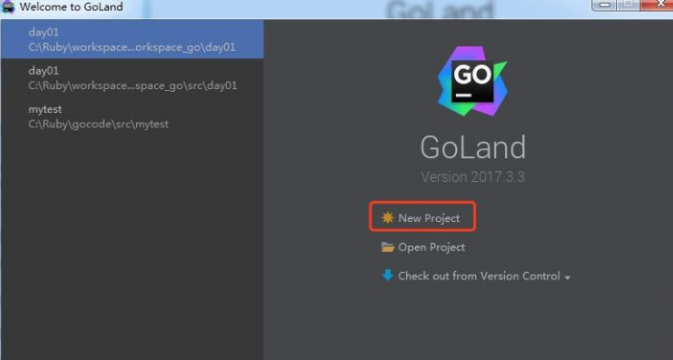
创建项目:

Goland配置goroot:
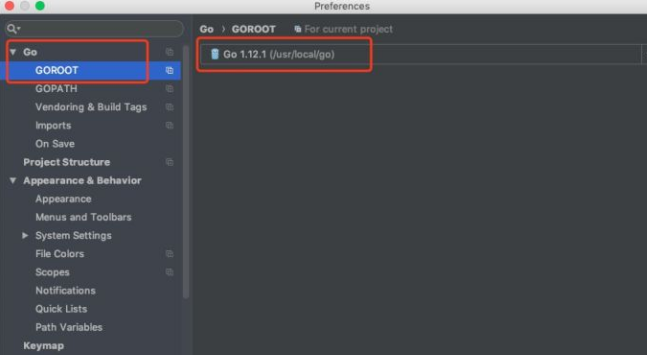
配置gopath:
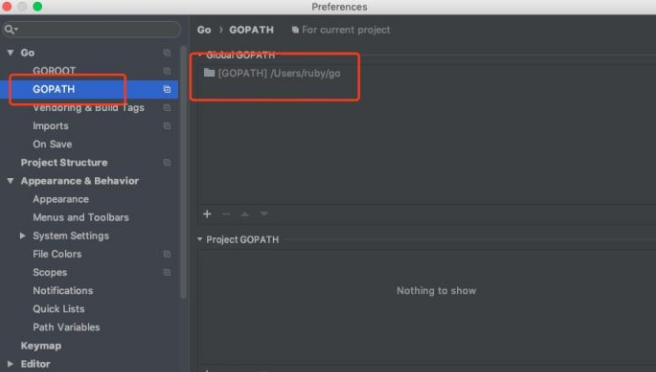
Goland常用快捷键
文件相关快捷键:
CTRL+E,打开最近浏览过的文件。
CTRL+SHIFT+E,打开最近更改的文件。
CTRL+N,可以快速打开struct结构体。
CTRL+SHIFT+N,可以快速打开文件。
代码格式化:
CTRL+ALT+T,可以把代码包在一个块内,例如if{…}else{…}。
CTRL+ALT+L,格式化代码。
CTRL+空格,代码提示。
CTRL+/,单行注释。CTRL+SHIFT+/,进行多行注释。
CTRL+B,快速打开光标处的结构体或方法(跳转到定义处)。
CTRL+“+/-”,可以将当前方法进行展开或折叠。
查找和定位
CTRL+R,替换文本。
CTRL+F,查找文本。
CTRL+SHIFT+F,进行全局查找。
CTRL+G,快速定位到某行。
代码编辑
ALT+Q,可以看到当前方法的声明。
CTRL+Backspace,按单词进行删除。
SHIFT+ENTER,可以向下插入新行,即使光标在当前行的中间。
CTRL+X,删除当前光标所在行。
CTRL+D,复制当前光标所在行。
ALT+SHIFT+UP/DOWN,可以将光标所在行的代码上下移动。
CTRL+SHIFT+U,可以将选中内容进行大小写转化。Ubuntu下安装GoLand工具
首先下载GoLand软件到下载文件夹下。然后在终端输入以下命令:
ruby@ubuntu:~/下载$ sudo tar -xzf goland-2017.3.3.tar.gz -C /opt
进入bin目录下执行以下命令:
ruby@ubuntu:/opt/GoLand-2017.3.3/bin$ sh goland.sh
1.2 使用atom
安装好atom工具,然后安装go-plus插件和atom-terminal-panel等插件。
1.安装go-plus插件,这个插件提供了Atom中几乎所有go语言开发的支持,包括 tools, build flows, linters, vet 和 coverage tools。它还包含很多代码片段和一些其它特性。
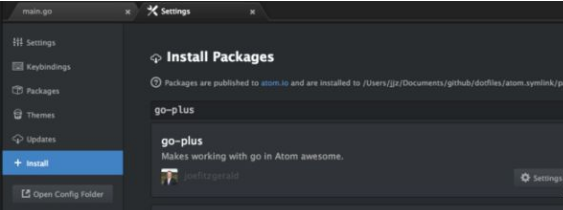
2.language-go

3.安装file-icon插件,它提针对不同后缀的文件,提供了大量的icon显示。
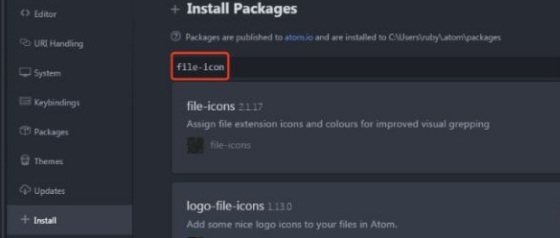
4.设置字体大小等

1.3 其他开发工具
比如sublime text,editplus,notpad++,eclipse等等。。